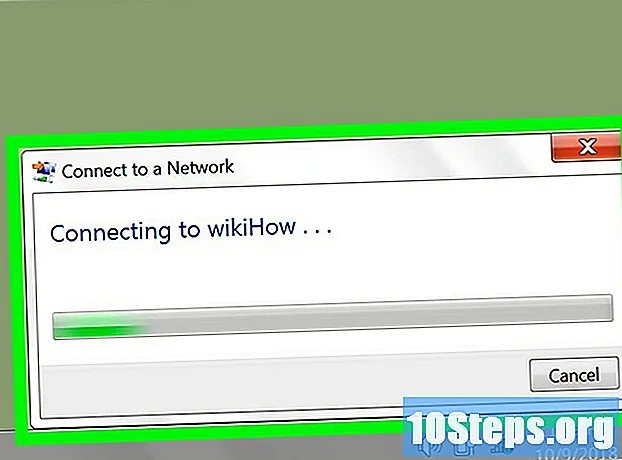Turinys
Kiti skyriaiDirbant su „Photoshop“, daug lengviau pasiekti tikrai gerų rezultatų, jei naudojate rašiklį. Tai leidžia daug lengviau sušluoti lankus ir lygias linijas. Vis tiek galite sukurti savo meno kūrinius, tinkamus atspausdinti, nenaudodami plunksnos.
Žingsniai
Atidarykite savo atvaizdą „Photoshop“. Jei reikia, atlikite keletą pakeitimų, kurie padarys jį „tapybiškesnį“. Tai reiškia, kad galbūt pridėsite tam tikrą kontrastą, vibraciją ir sodrumą. Tai tikrai priklauso nuo to, ko norite, bet jei jums atrodo, kad jūsų galutinio rezultato trūksta, galbūt norėsite pabandyti paryškinti spalvas ir kontrastą.

Pasirinkite „Art History Brush“. Bus Y ir jei pasirodys „History Brush“, paspauskite ⇧ „Shift“Y.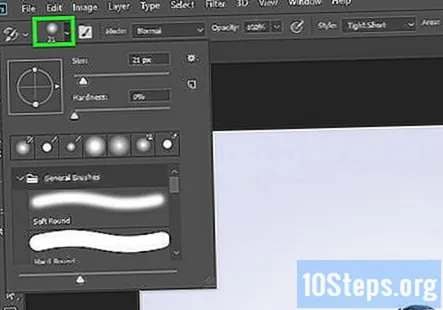
Jei norite, pakeiskite šepetį. Tačiau darbą atliks minkštas, apvalus šepetys. Tai tikrai priklauso nuo to, kaip norite atrodyti, kai baigsite. Šiam vaizdui bus naudojamas purslų šepetys.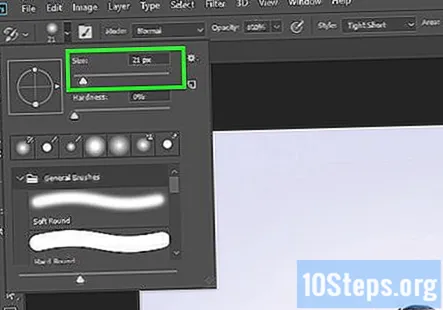
Padaryti tavo teptuku gana didelis. Pirmojo leidimo metu norite visiškai iškreipti vaizdą. Tai pasikeis priklausomai nuo jūsų vaizdo dydžio.
Pirmiausia palaikykite savo režimą normaliu.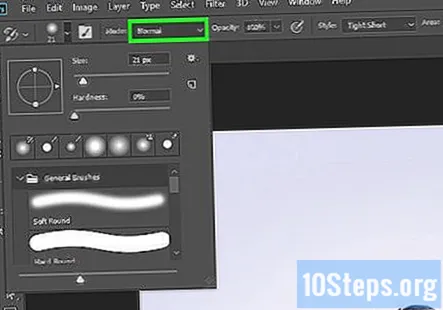
Sumažinkite savo neskaidrumą iki maždaug 25%.
Pasirinkite norimą naudoti stilių. Pirmiausia norėsite kažko šiek tiek laisvo. „Tight“ variantai yra geri, pirmiausia. Šiam vaizdui bus naudojama „Tight Medium“.
Norėdami pasirinkti kitą variantą, pasirinkite gana didelę sritį. 100px ar daugiau yra tai, ko ieškote. Galbūt, dar aukščiau.
Laikykite 0% toleranciją. Tai leidžia maksimaliai padengti jūsų „teptuką“.
Rašyk visą vaizdą. Norite visiškai iškraipyti vaizdą, kad būtų sunku atskirti, koks jis yra iš tikrųjų.
Sumažinkite šepetėlio dydį ir pakartokite procesą. Jei norite, galbūt sutelkite dėmesį į fotografijos objektą. Taip pat galite palaukti kito žingsnio.
Darykite tai toliau, vis daugiau dėmesio skirdami toms dalims, kuriomis norite išsiskirti. Nenorite, kad jis būtų „nudažytas“ fotografiniu aiškumu, todėl įsitikinkite, kad jis netampa tokiu. Tiesiog patobulinkite norimas iškelti dalis.
Tęskite žemyn, kol nusileisite maždaug nuo 1 iki 3 pikselių teptuko. Jei negalite pasiekti, kad jūsų vaizdas būtų aiškus, ko norite, pabandykite pakeisti teptuką. Šiame pavyzdyje naudojamas purslų šepetėlis tai ir padarys. Purslai.